Se avete un sito Web, si sa che la promozione è un compito facile, soprattutto quando lo fai semplicemente inviando il link al tuo sito su diversi siti di networking. Immagini possono aiutare a pubblicizzare e promuovere il tuo sito con successo: si possono trovare siti che godono ad alto traffico e offrono di pagare loro in cambio di visualizzazione dell'immagine sulla loro pagina. Questo attirerà più visitatori al tuo sito; Tuttavia, in primo luogo è necessario creare un banner del sito che illustra esattamente chi sei e che cosa il vostro sito ha da offrire.
Istruzioni
1
Aprire Adobe Photoshop 7.
2
Fare clic su "File" e poi "nuovo".
3
Regolare la larghezza del documento a 600 pixel e l'altezza di 200 pixel.
4
Utilizzando lo strumento secchiello, aggiungere uno sfondo colorato al tuo banner.
5
Aggiungere un bordo al tuo banner facendo clic "Layer" in alto a sinistra, quindi su "Layer Style" e poi "Ictus".
6
Cambiare la posizione di "Inside" e modificare la dimensione di 3 pixel.
7
Scegliere un colore che si desidera utilizzare per il bordo. Fare clic su "OK".
8
Aggiungi il tuo logo o un'immagine al tuo banner facendo clic su "File", poi "Apri" e quindi facendo clic sull'immagine che si desidera utilizzare. Fare clic su "OK".
9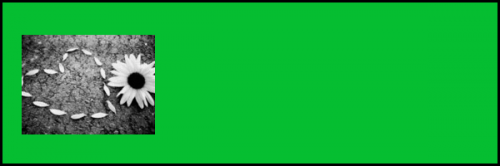
Si noti che questa immagine non è ancora sul tuo banner. Si dovrà utilizzare lo strumento selezione quadrata (prima colonna, prima riga) per selezionare l'immagine, fare clic su "Edit" e poi "copia". Successivamente, fare clic sul vostro banner immagine, quindi fare clic su "Edit" e "Incolla". Trascinare l'immagine incollata nella posizione desiderata sul vostro banner.
10
Aggiungere il titolo del tuo sito al tuo banner utilizzando lo strumento testo (seconda colonna, ottavo strumento verso il basso). Utilizzare una dimensione in punti di 48 per il titolo del tuo sito Web.
11
Utilizzando lo strumento di testo una seconda volta, sotto il titolo, aggiungere il testo che specifica ciò che il vostro sito ha da offrire.
12
Aggiungere un indirizzo e-mail o numero di contatto nella parte inferiore del banner. È inoltre possibile includere il link al tuo sito Web.
13
Caricare l'immagine in un sito di hosting di foto e condividerla.
14